Πώς να διορθώσετε το σφάλμα σύνδεσης δικτύου Tiktok που δεν βρέθηκε;
Σε αυτό το άρθρο, θα προσπαθήσουμε να επιλύσουμε το σφάλμα "Η σύνδεση δικτύου δεν βρέθηκε" που αντιμετωπίζουν οι χρήστες του Tiktok στην εφαρμογή.

Οι χρήστες του Tiktok έχουν περιορισμένη πρόσβαση στην εφαρμογή αντιμετωπίζοντας το σφάλμα "Δεν βρέθηκε σύνδεση δικτύου". Εάν αντιμετωπίζετε ένα τέτοιο πρόβλημα, μπορείτε να βρείτε μια λύση ακολουθώντας τις παρακάτω προτάσεις.
Τι είναι το σφάλμα σύνδεσης δικτύου Tiktok που δεν βρέθηκε;
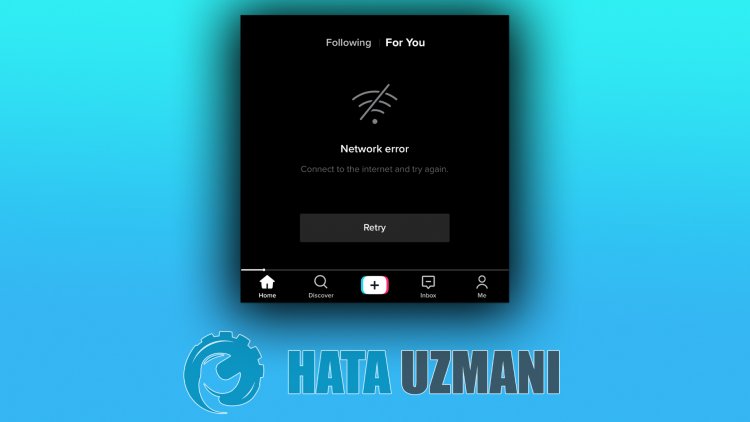
Αυτό το σφάλμα συνήθως προκαλείται από πρόβλημα με το Διαδίκτυό σας. Φυσικά, όχι μόνο λόγω του διαδικτύου, αλλά και επειδή η εφαρμογή tiktok δεν είναι ενημερωμένη ή τα προβλήματα στην εφαρμογή μπορεί να μας κάνουν να αντιμετωπίσουμε ένα τέτοιο σφάλμα. Για αυτό, θα προσπαθήσουμε να λύσουμε το πρόβλημα λέγοντάς σας μερικές προτάσεις.
Πώς να διορθώσετε το σφάλμα σύνδεσης δικτύου TikTok που δεν βρέθηκε;
Μπορούμε να λύσουμε το πρόβλημα ακολουθώντας τις παρακάτω προτάσεις για να διορθώσετε αυτό το σφάλμα.
1-) Ελέγξτε το Διαδίκτυό σας
Εάν συνδέεστε μέσω Wi-Fi, μπορούμε να εξαλείψουμε το πρόβλημα απενεργοποιώντας/ενεργοποιώντας το μόντεμ σας. Αυτή η διαδικασία μπορεί να εξαλείψει το πρόβλημα αλλάζοντας τη διεύθυνση IP. Εάν συνδέεστε μέσω δεδομένων κινητής τηλεφωνίας, απενεργοποιήστε/ενεργοποιήστε και ελέγξτε εάν το πρόβλημα παραμένει.
2-) Εκκαθάριση προσωρινής μνήμης
Η ελλιπής ή εσφαλμένη αποθήκευση των αρχείων εγγραφής που έχουν δημιουργηθεί αντίγραφα ασφαλείας εντός της εφαρμογής ενδέχεται να μας προκαλέσει διάφορα προβλήματα. Αυτό που θα μας βοηθήσει περισσότερο σε αυτό είναι να καθαρίσουμε την προσωρινή μνήμη και τα δεδομένα.
Για συσκευές Android;
- Ανοίξτε τις Ρυθμίσεις.
- Εφαρμογές.
- Επιλέξτε την εφαρμογή από την καρτέλα "Εφαρμογές στη λίστα".
- Ανοίξτε Αποθήκευση στην οθόνη που ανοίγει.Διαγράψτε όλα τα δεδομένα και την προσωρινή μνήμη.
- Μετά από αυτήν τη διαδικασία, διαγράψτε την εφαρμογή Tiktok και εγκαταστήστε την ξανά.
Για συσκευές IOS;
- Ανοίξτε τις Ρυθμίσεις.
- Γενικά.
- iPhone Storage.
- Επιλέξτε την εφαρμογή TikTok.
- Πατήστε το μπλε γραμμένο κουμπί Διαγραφή εφαρμογής παραπάνω.
Μετά από αυτή τη διαδικασία, μπορείτε να προσπαθήσετε να ανοίξετε ξανά την εφαρμογή. Εάν το πρόβλημα παραμένει, ας προχωρήσουμε στην άλλη πρότασή μας.
3-) Ελέγξτε τον αποθηκευτικό χώρο
Ο χαμηλός αποθηκευτικός χώρος θα του επιτρέψει να δημιουργήσει διάφορα προβλήματα. Εάν έχετε χαμηλό αποθηκευτικό χώρο, μπορείτε να προσπαθήσετε να κάνετε αναβάθμιση. Για αυτό, μπορείτε να καθαρίσετε ανεπιθύμητα αρχεία κατεβάζοντας μια εφαρμογή καθαρισμού ανεπιθύμητων αρχείων, δηλαδή το CCleaner. Εάν ο αποθηκευτικός σας χώρος είναι μεγαλύτερος από 1 GB, ας προχωρήσουμε σε άλλη πρόταση.
4-) Ενημερώστε την Εφαρμογή
Εάν η εφαρμογή δεν είναι ενημερωμένη, ενδέχεται να αντιμετωπίσετε ένα τέτοιο σφάλμα λόγω του περιττού αρχείου. Για αυτό, ανοίξτε την εφαρμογή App Store ή Google Play Store και ελέγξτε την ενημέρωση της εφαρμογής. Εάν η εφαρμογή είναι ενημερωμένη, ας προχωρήσουμε στην άλλη πρότασή μας.
5-) Η έκδοση εφαρμογής ενδέχεται να είναι ανεπαρκής
Η έκδοση τηλεφώνου της εφαρμογής ενδέχεται να μην είναι συμβατή με τη συσκευή που χρησιμοποιείτε. Για αυτό, μπορείτε να εξετάσετε αυτήν την κατάσταση ερευνώντας. Εάν η έκδοση τηλεφώνου της εφαρμογής δεν είναι συμβατή με τη συσκευή σας, μπορεί να προκαλέσει τέτοια προβλήματα. Μπορείτε να κατανοήσετε το πρόβλημά σας ελέγχοντας αυτό.
6-) Συνδέστε το Vpn
Οι διακομιστές της εφαρμογής ενδέχεται να είναι εκτός λειτουργίας για συντήρηση στη χώρα σας. Για αυτό, μπορείτε να δοκιμάσετε να συνδεθείτε στην εφαρμογή συνδέοντας στο δίκτυο vpn. Εάν μπορείτε να συνδεθείτε στην εφαρμογή μετά από αυτήν τη διαδικασία, μπορείτε να καταλάβετε ότι αντιμετωπίζετε ένα τέτοιο πρόβλημα για αυτόν τον λόγο.
